工作中要验证数据,这样操作最快!思维导图
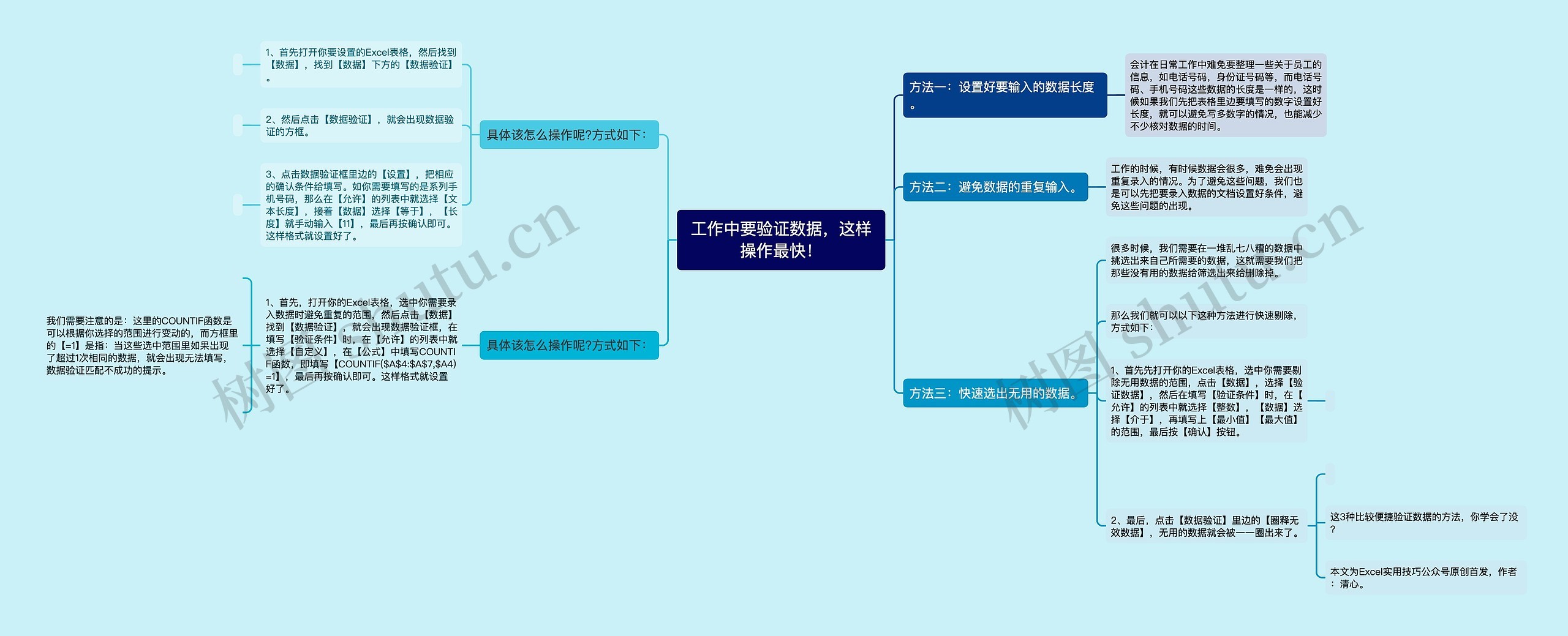
会计日常工作中每天都需要做大量的数据,做完了以后总少不了需要验证数据的步骤,很多会计就很苦恼,因为这一步需要很有耐心才能做完。今天树图网就来给大家说说日常工作中比较常用的几种验证数据方法,希望对大家有所帮助。
树图思维导图提供 工作中要验证数据,这样操作最快! 在线思维导图免费制作,点击“编辑”按钮,可对 工作中要验证数据,这样操作最快! 进行在线思维导图编辑,本思维导图属于思维导图模板主题,文件编号是:3fea41ab9d4c2a3bf676cc7c1d9eec24
思维导图大纲
工作中要验证数据,这样操作最快!思维导图模板大纲
方法一:设置好要输入的数据长度。
会计在日常工作中难免要整理一些关于员工的信息,如电话号码,身份证号码等,而电话号码、手机号码这些数据的长度是一样的,这时候如果我们先把表格里边要填写的数字设置好长度,就可以避免写多数字的情况,也能减少不少核对数据的时间。
具体该怎么操作呢?方式如下:
1、首先打开你要设置的Excel表格,然后找到【数据】,找到【数据】下方的【数据验证】。
2、然后点击【数据验证】,就会出现数据验证的方框。
3、点击数据验证框里边的【设置】,把相应的确认条件给填写。如你需要填写的是系列手机号码,那么在【允许】的列表中就选择【文本长度】,接着【数据】选择【等于】,【长度】就手动输入【11】,最后再按确认即可。这样格式就设置好了。
方法二:避免数据的重复输入。
工作的时候,有时候数据会很多,难免会出现重复录入的情况。为了避免这些问题,我们也是可以先把要录入数据的文档设置好条件,避免这些问题的出现。
具体该怎么操作呢?方式如下:
1、首先,打开你的Excel表格,选中你需要录入数据时避免重复的范围,然后点击【数据】找到【数据验证】,就会出现数据验证框,在填写【验证条件】时,在【允许】的列表中就选择【自定义】,在【公式】中填写COUNTIF函数,即填写【COUNTIF($A$4:$A$7,$A4)=1】,最后再按确认即可。这样格式就设置好了。
我们需要注意的是:这里的COUNTIF函数是可以根据你选择的范围进行变动的,而方框里的【=1】是指:当这些选中范围里如果出现了超过1次相同的数据,就会出现无法填写,数据验证匹配不成功的提示。
方法三:快速选出无用的数据。
很多时候,我们需要在一堆乱七八糟的数据中挑选出来自己所需要的数据,这就需要我们把那些没有用的数据给筛选出来给删除掉。
那么我们就可以以下这种方法进行快速剔除,方式如下:
1、首先先打开你的Excel表格,选中你需要剔除无用数据的范围,点击【数据】,选择【验证数据】,然后在填写【验证条件】时,在【允许】的列表中就选择【整数】,【数据】选择【介于】,再填写上【最小值】【最大值】的范围,最后按【确认】按钮。
2、最后,点击【数据验证】里边的【圈释无效数据】,无用的数据就会被一一圈出来了。
这3种比较便捷验证数据的方法,你学会了没?
本文为Excel实用技巧公众号原创首发,作者:清心。
相关思维导图模板
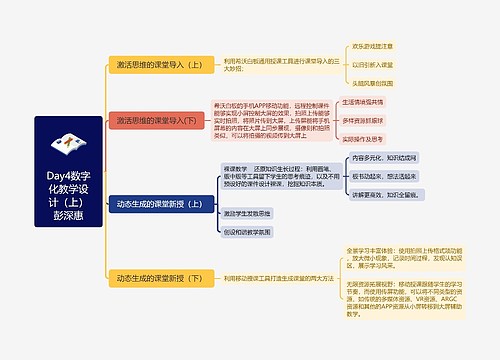
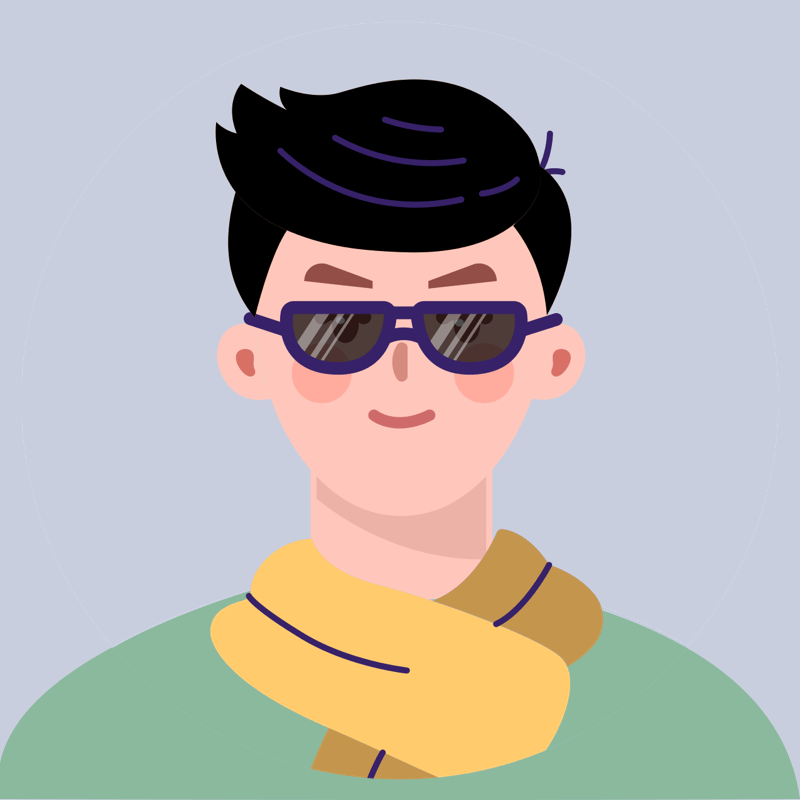
树图思维导图提供 Day4数字化教学设计(上)彭深惠 在线思维导图免费制作,点击“编辑”按钮,可对 Day4数字化教学设计(上)彭深惠 进行在线思维导图编辑,本思维导图属于思维导图模板主题,文件编号是:b947c428ffbbe69bddb8345f81f21588


树图思维导图提供 数据要素市场建设特色实践 在线思维导图免费制作,点击“编辑”按钮,可对 数据要素市场建设特色实践 进行在线思维导图编辑,本思维导图属于思维导图模板主题,文件编号是:4204dbacced8bd1dd2e552d26f44d29d
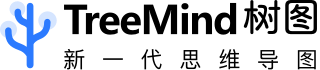
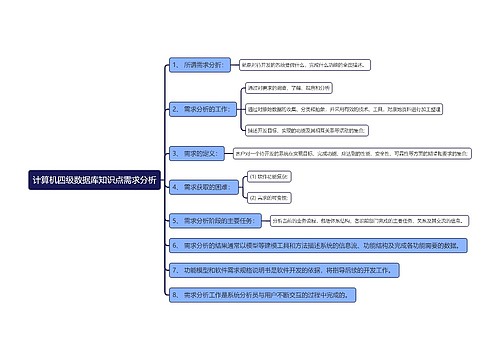

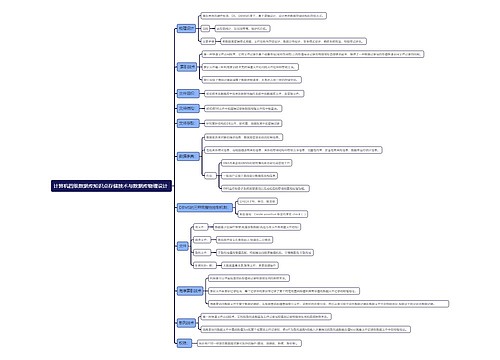
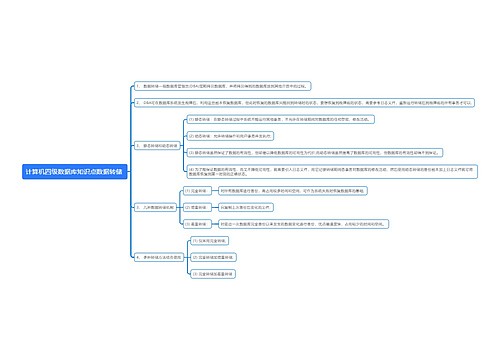
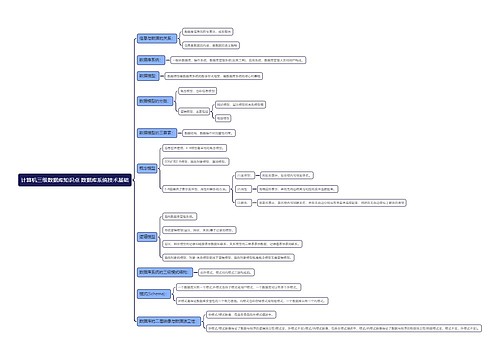

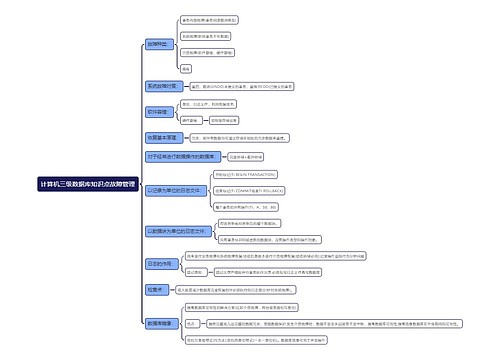
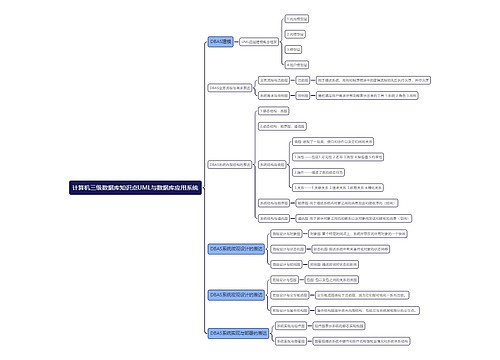
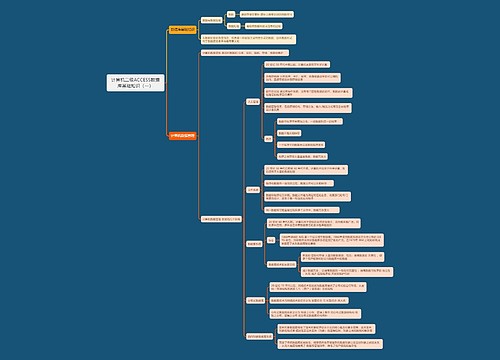
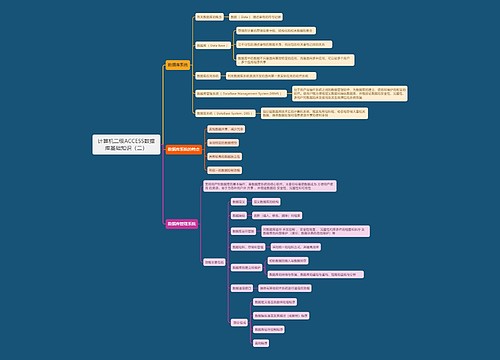
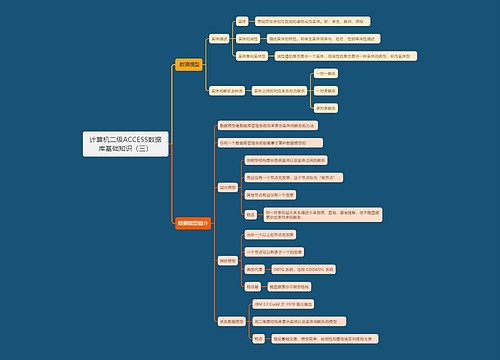
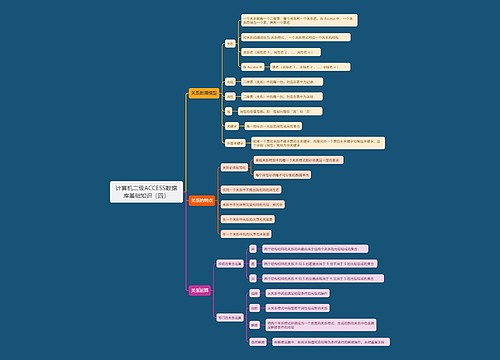
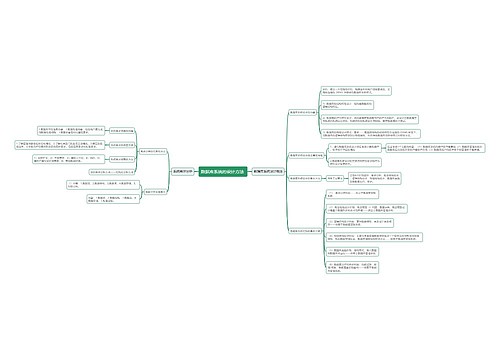

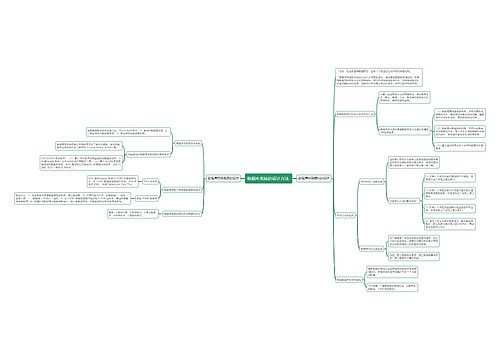
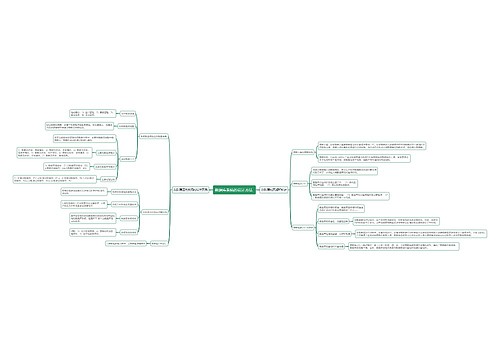
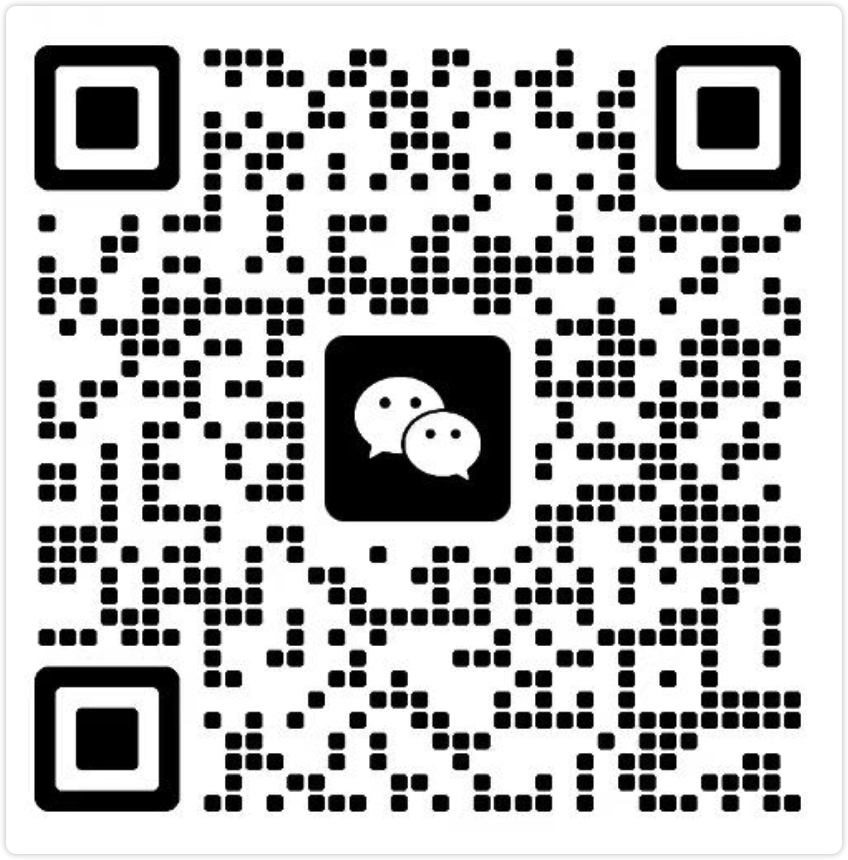
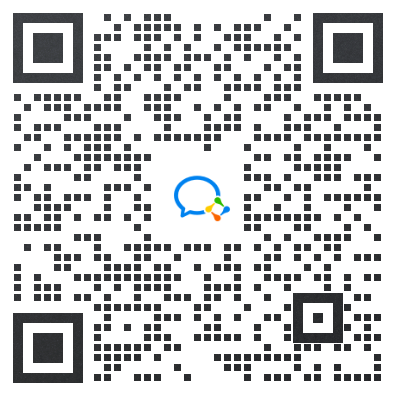
 上海工商
上海工商